
De obicei, majoritatea netbook-urilor nu au o unitate internă pentru citirea DVD-urilor. Pentru a instala Windows 7 pe un astfel de netbook, va trebui să recurgeți fie la utilizarea unei unități DVD externe, fie la o unitate flash USB bootabilă ("flash drive"). În ambele cazuri, va trebui să porniți netbook-ul de pe un dispozitiv extern.
Instalarea Windows 7 pe un netbook, computer sau laptop utilizând o unitate flash USB dacă aveți un disc de instalare Windows 7 sau o imagine ISO
Puteți crea o singură unitate USB de boot, utilizând fișierele de pe discul de încărcare din Windows 7. Pentru a face acest lucru, veți avea nevoie de:
* Unitate flash USB cu o capacitate de 4 GB sau mai mult.
* Disc de instalare Windows 7 sau imagine ISO.
* Un computer care rulează Windows 7/8.
Pregătirea unei unități flash USB
Înainte de a începe să creați o unitate flash USB bootabilă, trebuie să o formatați. Rețineți că în timpul formatării, toate datele conținute pe unitatea flash vor fi pierdute.
1. Conectați unitatea flash USB.
2. Deschideți consola de administrare a discurilor. Pentru aceasta, faceți clic pe pictograma Computer. selectați elementul din meniul contextual Control după cum se arată în figura de mai jos:
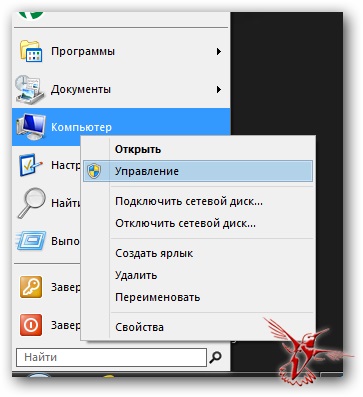
În consola Computer Management, faceți clic pe secțiunea Managementul discurilor.
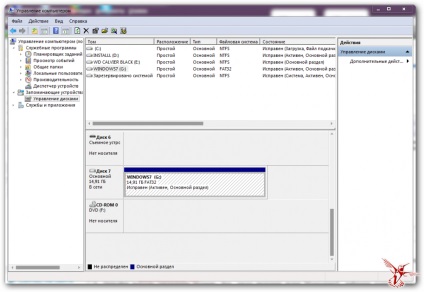
3. Din lista de unități, selectați unitatea flash USB și formatați-l la NTFS sau modul FAT32 (modul FAT32 este util dacă aveți de gând să instalați Windows pe computerele cu versiunile mai vechi de BIOS, astfel încât versiuni BIOS-ul mai vechi nu poate recunoaște modul NTFS și în consecință BIOS computerul vechi nu va vedea unitatea flash).

4. După formatare, faceți partiția formatată "ACTIVE". Pentru a face acest lucru, după operația de formatare, faceți clic dreapta pe unitatea flash USB selectată și alegeți comanda meniu Make active.
Crearea unei unități Flash USB bootabile
După ce ați finalizat acești pași, puteți continua să creați o unitate flash USB bootabilă. Pentru a face acest lucru:
5. În cazul în care distribuția este pe hard disk ca un fișier imagine ISO, dezarhivați imaginea de instalare în folderul Windows la alegere folosind arhivatorul WinRAR, 7-ZIP, sau c prin programul UltraISO.
6. Deschideți un prompt de comandă cu privilegii ridicate.
Ca exemplu al locației distribuției Windows 7, vom folosi unitatea D: \.
7. Navigați la directorul rădăcină al distribuției Windows 7, și secvențial introducând următoarele comenzi, în cazul în care D - litera unității DVD-drive sau hard disk în cazul în care Windows este despachetat de distribuție:
D:
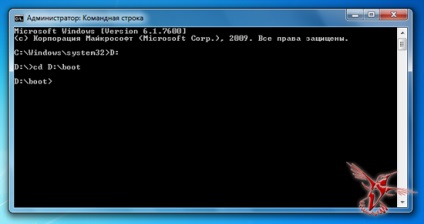
cd D: \ boot
8. Introduceți și aplicați următoarea comandă, unde F este litera unității flash USB, pentru a adăuga codul de boot al Windows 7 pe unitatea flash USB.
bootsect / nt60 F:
Alte știri corelate:
Articole similare
-
Crearea unei unități flash bootabile și gestionarea discurilor prin ferestrele consolei - xcat
-
Cum se creează o unitate flash USB bootabilă pentru Windows 7, 8, 10
Trimiteți-le prietenilor: